증명사진 AI로 만들기
사회생활을 하다 보면 갑자기 증명사진이 필요할 때가 있는데요. 매번 스튜디오에 방문해 사진을 촬영하기 번거로울 때가 많죠. 게다가 비싼 돈을 내고 찍어도 마음에 들지 않는 경우도 적지 않습니다.
포토샵 AI 기능을 활용하면 누구나 쉽게 셀프 증명사진 합성을 할 수 있습니다. 포토샵을 잘 활용할 줄 몰라도, 새로 출시된 생성형 채우기 기능으로 정장을 합성하고, 머리 스타일을 바꾸는 등 AI 보정이 가능하죠. 증명사진 옷을 자연스럽게 합성해 증명사진 AI로 만드는 방법에 대해 알아보겠습니다.

포토샵 AI 기능으로 쉽게 증명사진 옷 합성하기
포토샵 생성형 채우기는 텍스트 입력만으로 AI 보정을 할 수 있는 기능입니다. 예를 들어 증명사진 옷인 정장이나 넥타이, 머리 등 AI 사진을 생성해 자연스럽게 기존 인물과 합성을 할 수 있죠. 우선 마음에 드는 사진을 열고, 수정이 필요한 영역을 선택해 보세요.
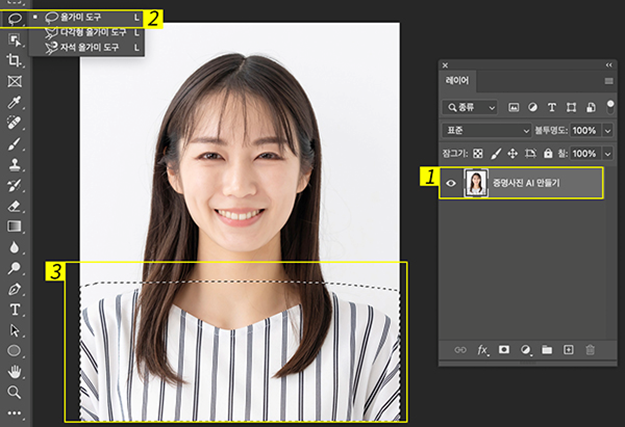
- 수정을 원하는 [이미지] 레이어 선택하기
- 도구 창에서 ‘올가미 도구’ 선택하기
- 마우스로 드래그해 수정을 원하는 영역 선택하기
(AI가 개체를 인식하기 때문에 대략적으로 선택해도 괜찮아요.)
포토샵 생성형 채우기 기능으로 증명사진 옷을 자연스럽게 합성할 수 있어요. ‘깔끔한 정장으로 바꿔줘’라고 텍스트를 입력하기만 하면, 다양한 버전의 정장을 입은 AI 사진을 확인할 수 있죠. 원하는 특정한 스타일이 있다면, 좀 더 구체적으로 프롬프트를 작성해 보세요.

- ‘생성형 채우기’ 선택하고, 원하는 옷 텍스트로 입력하기
- ‘생성’ 선택하기
- ‘>’를 눌러 원하는 이미지 선택하기
(속성 창에서 다양한 예시를 확인할 수 있어요.) - 원하는 이미지가 없다면 ‘생성’ 버튼 눌러 재생성하기
증명사진 AI로 만들기 예시
기본 정장 외에도 텍스트 내용에 따라 다양한 옷 AI 사진을 생성할 수 있는데요. 예를 들어 ‘넥타이 정장으로 바꿔줘’라고 입력하면, 아래 사진과 같이 넥타이를 맨 정장 증명사진 이미지를 얻을 수 있습니다. 혹시 원하는 넥타이나 셔츠 색이 있다면, 색상 정보를 담은 텍스트를 입력해 보세요.

옷 외에 머리 모양도 바꿀 수 있습니다. 어떤 머리 스타일이 어울릴지 모르겠다면, ‘머리 스타일 바꿔줘’라고 입력한 뒤 생성 버튼을 눌러 보세요. 다양한 머리 스타일을 확인하고, 마음에 드는 스타일의 AI 사진을 선택할 수 있습니다.
튀어나온 머리카락, 점, 잡티 등 작은 영역을 보정하고 싶을 땐 스팟 복구 브러시 도구를 활용해 보세요. 브러시로 수정이 필요한 영역을 클릭하면 자연스럽게 보정된답니다.

조금 더 자연스러운 분위기의 프로필 사진으로도 AI 보정이 가능한데요. 배경 색상을 바꾸고, 생성형 채우기 기능으로 원하는 느낌의 옷을 합성해 보세요. 증명사진 옷 외에도 심플한 셔츠, 우아한 원피스, 귀여운 드레스 등 다양한 옷을 매치해 볼 수 있죠.

포토샵 생성형 채우기 이벤트 참여하고 경품까지
포토샵 베타 버전에서만 사용할 수 있었던 생성형 채우기 기능을 이제 포토샵 정규 앱에서 만나볼 수 있습니다. 더욱 안정적으로 AI 사진을 만들고, AI 보정을 시도할 수 있어요.
포토샵 생성형 채우기를 체험하고, 어도비 이벤트에 참여하면 선물도 받을 수 있는데요. 소원을 넣은 AI 사진을 SNS에 업로드하고, 해당 URL를 제출하기만 하면 된답니다.
지금까지 포토샵 생성형 채우기로 증명사진 AI로 만드는 방법에 대해 살펴보았습니다. 포토샵 AI 시작하기로 포토샵 AI 기능을 활용해 셀프 증명사진 AI 합성에 도전해 보세요. 번거로운 편집 과정을 거치지 않아도 누구나 AI 보정으로 증명사진을 만들 수 있어요.